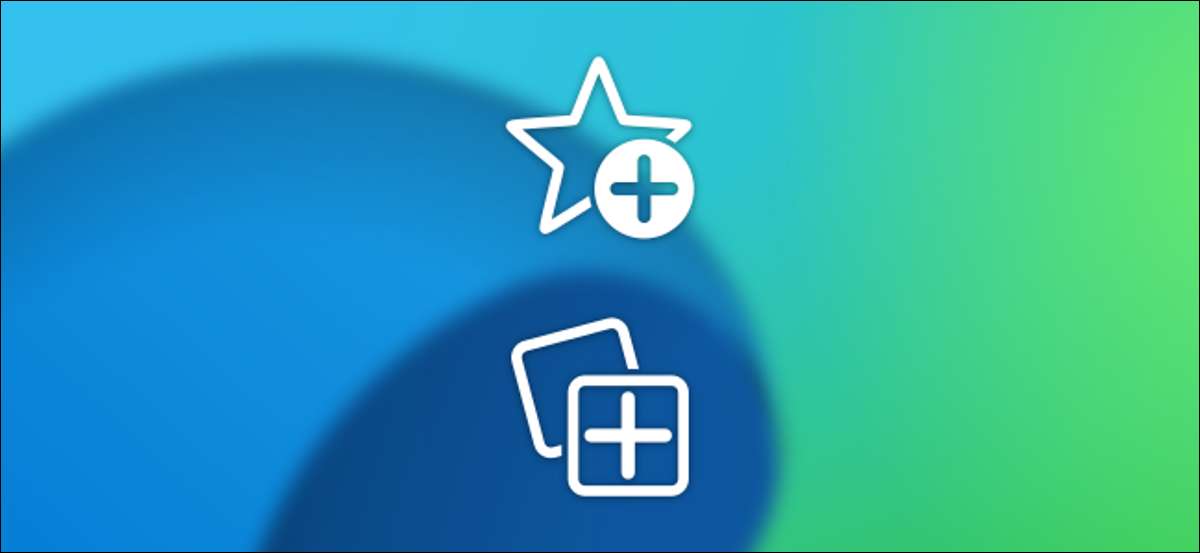
Bokmärken, som Edge kallar favoriter, har varit en central del av webbläsare i årtionden, men Microsoft Edge infört en ny metod för att organisera webbinnehåll som kallas ”samlingar”. Samlingar syftar till att bygga vidare på idén med bokmärken som ett bättre sätt att organisera idéer, projekt och mycket mer.
Vad är bokmärken eller favoriter?
Ett bokmärke som Edge kallar en favorit, är helt enkelt en sparad webbadress, annars känd som en URL. Bokmärken fungerar som genvägar till specifika sidor som du kan få tillgång till ofta. I stället för att skriva in hela webbadressen, kan du bara klicka på ett bokmärke och gå direkt till sidan.
Bokmärken kan organiseras på ett antal olika sätt i Microsoft Edge. Du kan sätta dem på ”Favoriter Bar” för snabb åtkomst vid alla tillfällen. Favoriter Bar kan även ha mappar för att organisera bokmärken.
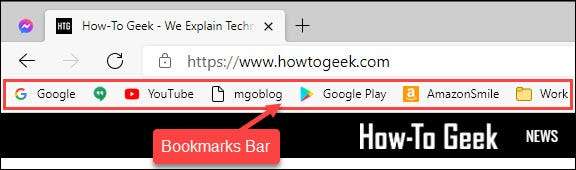
Förutom fältet Favoriter finns det en inbyggd i mappen ”Andra favoriter”. Detta är den typiska plats där bokmärken sparas. Precis som med baren, kan du skapa undermappar i mappen ”Andra favoriter”.

Om du vill spara en webbsida som ett bokmärke, klicka på stjärnikonen i adressfältet.
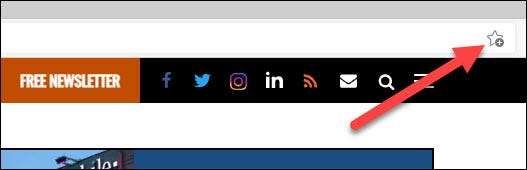
Du kan sedan namnge bokmärket och välj var den ska sparas.
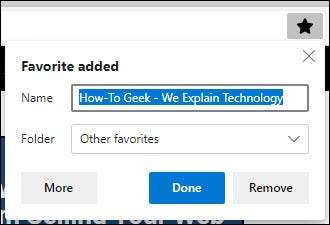
På den mobila versioner av Microsoft Edge trycker du på menyikonen med tre punkter längst ned på skärmen.

Rulla upp menyn och välj ”Lägg till som favorit.”
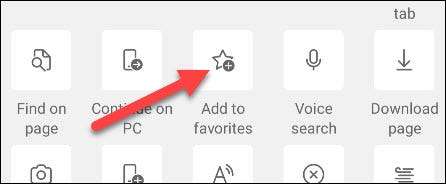
Din bokmärke läggs automatiskt till mappen ”Mobile favoriter”. Om du är inloggad på Microsoft Edge är dina bokmärken synkroniserade på ditt konto och kan nås på någon enhet.
RELATERAD: Vad du behöver veta om den nya Microsoft Edge Browser
Vad är samlingar?
Samlingar är liknande koncept som bokmärke (favorit) mappar, men de är mer inriktad på att organisera idéer, planerar resor, spara saker för ett projekt, och andra specifika uppgifter.
En samling kan innehålla genvägar till webbsidor, men du kan också lägga till digitala klisterlappar på den. Du kan exportera en samling till Microsoft Excel, OneNote, Word, eller ens en Pinterest styrelse.
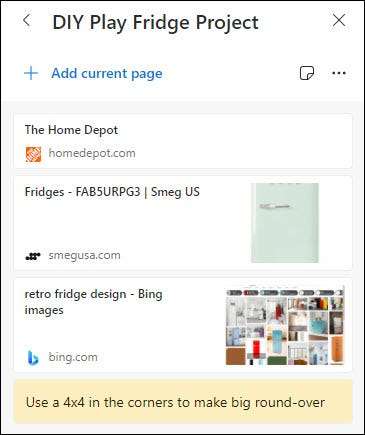
Samlingar är också mer visuell än bokmärken. Fältet Favoriter och mappar visar endast sidans favicon och titel. Objekt i en samling har större miniatyrer blandas in med dina anteckningar. En samling är mer som en klippbok sida än en enkel punktlista.
För att starta en insamling, klicka på menyikonen med tre punkter i det övre högra hörnet och välj ”samlingar”.

Nästa, klicka på ”Starta ny samling.”
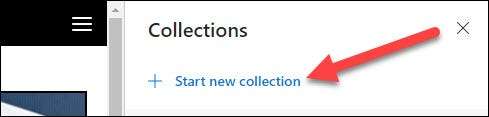
Först ge samlingen ett namn. Efter det kan du klicka på ”Lägg till aktuell sida” för att lägga den sida som är öppen till samlingen.
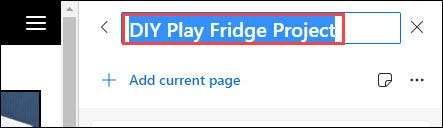
Klicka på anteckningsikonen för att lägga till en anteckning till samlingen.
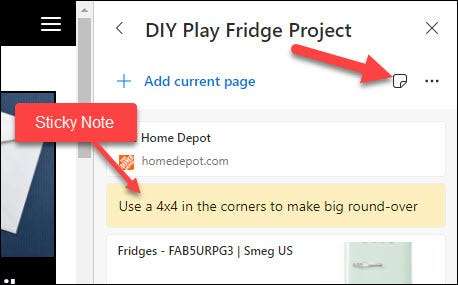
För de ovan nämnda export alternativen genom att klicka på menyikonen med tre punkter.
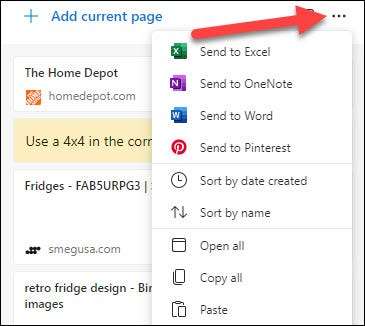
I Edge mobila app kan du få tillgång till samlingar genom att trycka på menyikonen med tre punkter längst ned på skärmen.

Välj sedan ”samlingar”.
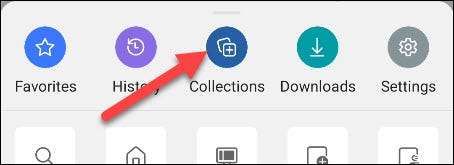
Härifrån kan du trycka på ”+” för att skapa en ny samling.
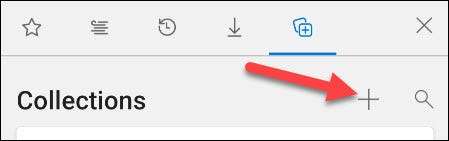
Inne i Collection, kommer knappen ”+” lägga till den aktuella sidan. Klisterlappar kan inte läggas till från mobilapparna.
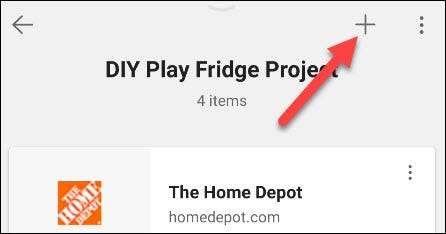
Dina samlingar synkroniseras till ditt konto, så om du är inloggad ser du dem över enheter som har tillgång till Microsoft Edge.
Om du använder Favoriter eller samlingar?
Nu när vi vet skillnaderna mellan Edge bokmärken (favoriter) och samlingar, är frågan som man bör du använda? Tja, det finns ingen fel svar på den frågan.
Samlingar är coola, men de är inte helt nödvändiga. Du kan enkelt organisera idéer, resor och projekt i en bokmärkesmapp. De enda sakerna du kan missa är de klibbiga noterna och direkta exportalternativen.
Med det sagt ser samlingar trevligare än bokmärken. Om du vill ha en mer modern ta på bokmärken är samlingsfunktionen ett bra alternativ att ha. Det är också ett bra sätt att skilja vissa saker som du kanske inte vill bli begravd i dina bokmärken.
Du behöver inte använda samlingsfunktionen, men det är där om du vill prova det. Bokmärken är fortfarande ett helt bra sätt att organisera saker i din webbläsare. Du har alternativ.







